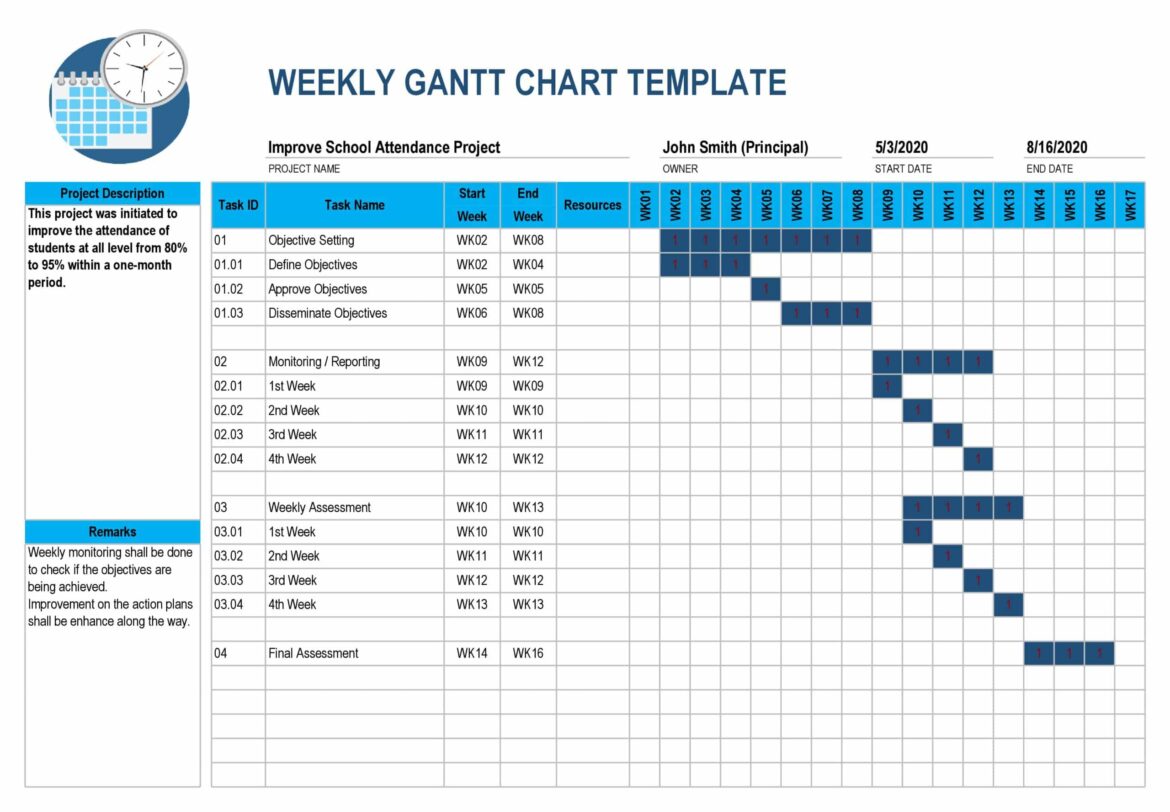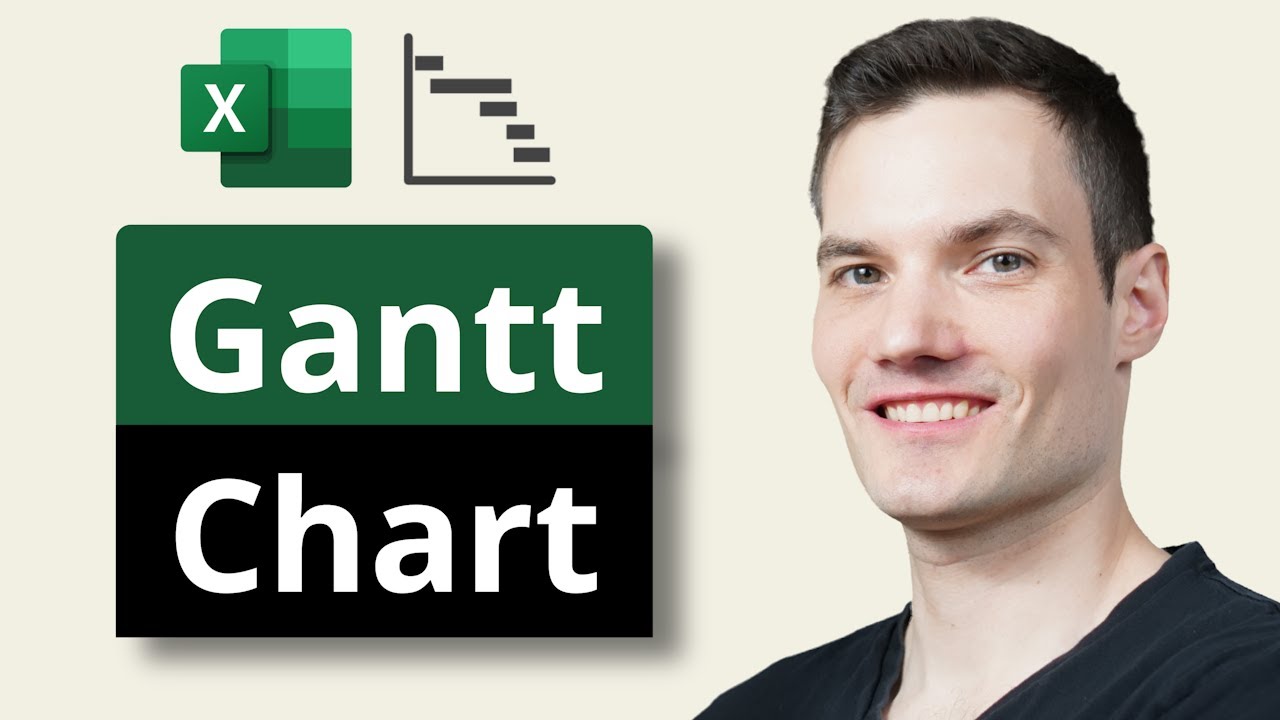Excel je jednou z prvních voleb pro zobrazení Ganttova grafu. Takový graf můžete použít mimo jiné k vizualizaci harmonogramu projektu
Ganttův diagram v aplikaci Excel: Větší přehlednost pro menší projekty
Ganttův diagram, který je znám spíše pod jménem svého vynálezce, poradce v oblasti řízení Henryho L. Gantta (1861-1919), se často používá při řízení projektů. Zejména u menších projektů můžete Ganttův diagram použít k přehledné vizualizaci jednotlivých časových kroků v aplikaci Excel. Ganttův diagram má také velkou výhodu v tom, že jej lze velmi rychle a především snadno měnit.
- Ganttův graf se skládá z ordináty a abscisy.
- Na ordinátě – známé také jako osa Y – znázorňujete jednotlivé fáze projektu.
- Na abscisách – známých jako osa X – jsou chronologicky seřazeny jednotlivé fáze projektu.
- Podle toho rozdělte svůj projekt do smysluplných projektových fází.
- Jednotlivé fáze projektu pak zadáváte chronologicky pod sebe na osu Y.
- Pro lepší přehlednost doporučujeme mezi jednotlivými kroky vždy ponechat prázdný řádek.
- Poté vizualizujte příslušnou dobu trvání jednotlivých fází projektu pomocí sloupců na ose X.
- Tzv. kritická cesta – dílčí úseky, které jsou na sobě přímo závislé – se obvykle označuje šipkou.
Krok za krokem: Vytvoření Ganttova diagramu v aplikaci Excel
Pro náš příklad vytvoříme plán událostí. Za tímto účelem zadáme úkoly, datum zahájení a ukončení a dobu trvání ve dnech do klasické tabulky aplikace Excel.
- Prvním krokem je vytvoření Ganttova diagramu se sloupcovým grafem. To provedete tak, že v aplikaci Excel zadáte do prázdné buňky. Poté přejděte na horní část a vyberte kartu Vložení.
- Nyní klikněte na ikonu sloupcového grafu a ze seznamu vyberte naskládané sloupce.
- Zobrazí se prázdné okno, ve kterém můžete vytvořit Ganttův diagram aplikace Excel. Zadejte data zahájení a dobu trvání úkolů
- Chcete-li přenést data zahájení a dobu trvání z tabulky do Ganttova grafu, klikněte pravým tlačítkem myši kamkoli do prázdného grafu. Poté vyberte možnost „Data“. Otevře se nové okno.
- Vlevo dole najdete tlačítko Přidat. Kliknutím na něj otevřete nové okno. Klikněte na pole „Název řady“ a poté na záhlaví sloupce.
- Klikněte na pole „Series values“ (Hodnoty řady) níže a vyprázdněte jej. Vyberte první buňku s počátečním datem v tabulce úloh, myší vyberte všechny údaje a zadejte je do pole „Hodnoty řady“. Poté potvrďte tlačítkem „OK“.
- Stejným způsobem postupujte, pokud chcete do Ganttova grafu v aplikaci Excel přidat dobu trvání jednotlivých zakázek:
Klepněte na tlačítko Přidat v řádku Legenda (Řada) a vyplňte obě pole přesně podle výše uvedeného popisu.